Ez egy flash-ben írt MMORPG játék, ingyenesen letölthető és játszható. Természetesen a keleti hatás ezen is remekül látszódik de jó szórakozást nyújt unalmas óráinkra. Számos kaszt kapott helyet benne, és amit már rég láttam, nem másolt kasztok hanem teljesen egyediek. Illetve sok szakma tanulható a játékban ami szintén lenyűgöző teljesítmény egy ilyen játéktól. A harc körökre osztott taktikus, kicsit Heroes érzése van de ez is elég pofás megoldás. Aki teheti próbálja ki van linux kliens de én egyszerűbbnek találtam a windowsos klienst felrakni wine segítségével.
Honlap: http://www.dofus.com/en
Windows letöltés itt!
Linux letöltés itt!
2008. október 31., péntek
Még egy kis game: Dofus!
Bejegyezte: xd4nt3x dátum: 10/31/2008 0 megjegyzés
8.10 újdonságok.
Újdonságok az Ubuntu 8.10 verzióban sok minden változott Hardy óta ezeket sorolnám fel.
-Xorg Server 7.4
Ez a verzió sokkal jobban kezeli a plug&play eszközöket. És lehetővé teszi a rendszer működését xorg.conf fájl nélkül is.
-2.6.27-os kernel
Bővített hardver támogatást és számos javítást tartalmaz.
-Új felhasználóváltó
Intelligens felhasználó váltó segítségével változtathatjuk státuszunkat, illetve a szokásos dolgokat mint, hogy kikapcsolhatjuk gépünket, újra indíthatjuk hibernálhatjuk.
-Vendég munkamenet
Ez lehetővé teszi hogy egy korlátozott felhasználót hozzunk létre ez nem éri el a személyes adatainkat de hasznos ha valaki a gépünket akarja használni.
-Új képernyő beállító
Könnyebben kezelhetjük a felontást, frekvenciát és egyéb képernyő beállításainkat.
-Megújult fájlkezelő
Füleket használhatunk Nautilusba ez megkönnyíti a fájlkezelést.
-Network Manager 0.7
* Rendszerszintű beállítások kezelése (nincs szükség bejelentkezésre a csatlakozáshoz).
* Mobil 3G csatlakozások kezelése (GSM és CDMA).
* PPP és PPPOE kapcsolatok (ADSL) kezelése.
* Egyszerre több aktív eszköz kezelése.
* Statikus IP konfigurációt használó eszközök kezelése.
* Eszközök útvonalainak kezelése.
-Gyors kereső a Synaptic csomagkezelőben
Gyors kereső mező a csomagkezelőbe. Elég hasznos.
-Új választható grafikus téma
Új Darkroom nevezetű téma ez szakít a világos kezelő felületekkel és sötétebb környezetbe helyezi a rendszert.
-Utolsó sikeres indítás opció
Ha gubanc van a boot-menüből ezt a funkciót választva visszaállíthatjuk a kernel hiba előtti változatát.
stb...
Több információ a hivatalos honlapon. http://www.ubuntu.com/
Bejegyezte: xd4nt3x dátum: 10/31/2008 0 megjegyzés
2008. október 30., csütörtök
Ubuntu 8.10 letöltés.
Eljött a nap a hivatalos bejelentés nem történt még meg de a tüköroldalakon kezd feltűnni a 8.10-es változat. Ezekhez adnék pár linket. (Ezek még változhatnak aki gondolja várja meg a hivatalos bejelentést!)
Ubuntu 8.10 Desktop-32bit
Link
Link2
Ubuntu 8.10 Desktop-64bit
Link
Link2
Bejegyezte: xd4nt3x dátum: 10/30/2008 0 megjegyzés
2008. október 29., szerda
FTP kliensek.
Ftp kezeléshez jó persze az előzőkben felsorolt Gnome-Commander, vagy Krusader de ha valaki specifikus programot keres. Akkor kettőt is ajánlhatok gFTp, illetve a FileZilla mind kettő norton commander elrendezésű kétpanelos FTP kliens.
gFTPsudo apt-get install gftp-gtk
FileZillasudo apt-get install filezilla
Illetve még van egy Firefoxba épített FTP kliens a FireFTP aki erre kíváncsi ide kattintva telepítheti.
Bejegyezte: xd4nt3x dátum: 10/29/2008 0 megjegyzés
Videó vágás, szerkesztés.
Két program is elérhető csomag kezelőből. Én nem vagyok nagy videó szerkesztő de majd ígérem letesztelek minden lehetséges programot, és leírom a véleményemet. Egyenlőre ezzel kell beérni.
Avidemuxsudo apt-get install avidemux
Kinosudo apt-get install kino
Bejegyezte: xd4nt3x dátum: 10/29/2008 0 megjegyzés
Tux Guitar
Egy pofás kis Tabulátor szerkesztő program minden gitár mániásnak kötelező. Ubuntu RocKs!!!
Honlap: http://www.tuxguitar.com.ar
Letöltés:
32bit itt!
64bit itt!
Bejegyezte: xd4nt3x dátum: 10/29/2008 0 megjegyzés
Hang szerkesztés, rögzités és konvertálás.
Erre a célra szerintem az Audacity a legmegfelelőbb. Remélhetően mindenkinek az igényét kielégíti.sudo apt-get install audacity
Konvertálásra egy másik program szükséges. Mégpedig a Sound Converter ezzel a programmal gyorsan könnyedén alakíthatjuk át zenéinket ogg, mp3, flac, wav formátumra. sudo apt-get install soundconverter
MP3-mat nem támogat alapjáraton ezért a következő honlapra látogatva.Ezt megtehetjük az Ubuntu részbe írt szöveg végén helyezkedő "click here" linkel.
Vagy erre a linkre kattintva.
Bejegyezte: xd4nt3x dátum: 10/29/2008 0 megjegyzés
Wine-Doors
Egy mások wine projekt ami Windowsos programok telepítését és futtatását könnyíti meg. Számos programot és pár játékot is támogat érdemes kiprobálni. Aki Windows-os programot akar futtatni és a wine nem lenne elég felhasználó barát.
Honlap: http://www.wine-doors.org
Letöltés: Innen!
Bejegyezte: xd4nt3x dátum: 10/29/2008 0 megjegyzés
Torrent kliensek.
Akik Windowsban utorrent használtak azoknak a legmegfelelőbb linuxos torrent kliens a Deluge, de akik esetleg Azreust most már Vuze is elérhető csomagkezelőből. Mindenesetre a Deluge mindent tud amire szükségünk lehet.
Deluge:sudo apt-get install deluge-torrent
Azureus:sudo apt-get install azureus
Bejegyezte: xd4nt3x dátum: 10/29/2008 0 megjegyzés
2008. október 28., kedd
Crossover ingyen!
Ilyen sem volt még ma a CodeWeavers ingyenes kulcsokat osztogat a programjaihoz. Itt lehet kulcsot igényelni. Majd ha a teljes honlap vissza jött akkor aktiválhatod az accountoknál. A programokat innen töltheted le.
Bejegyezte: xd4nt3x dátum: 10/28/2008 0 megjegyzés
2008. október 27., hétfő
Ubuntu sebesség teszt 7.04-től 8.10-ig.
Phoronix letesztelte az ubuntu verziók közti sebesség különbségeket.
Számos tesztet futtatott és közel 100órát töltött teszteléssel. A végeredmény megtekinthető ezen az oldalon a cikk angol nyelvű.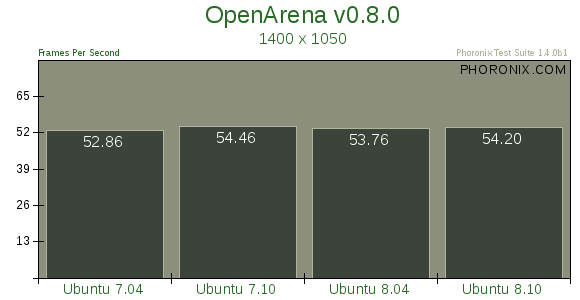
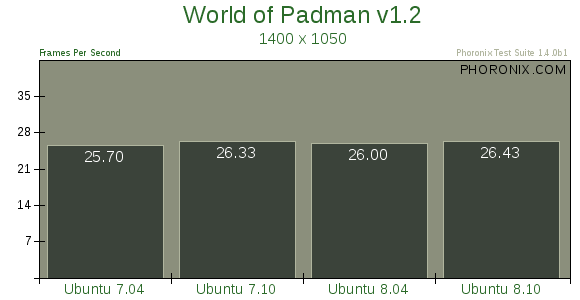
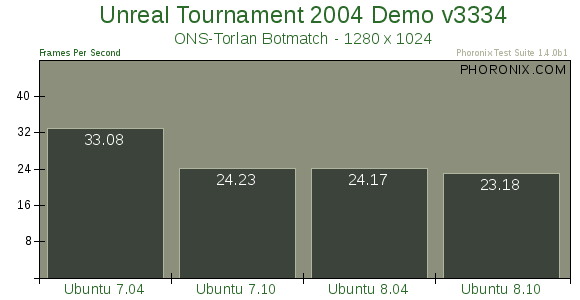
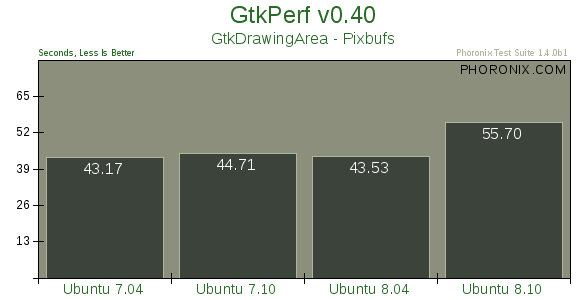
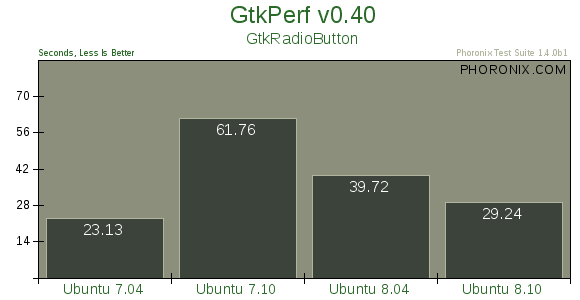
Bejegyezte: xd4nt3x dátum: 10/27/2008 0 megjegyzés
MSN helyettesítés.
Hát ez jó téma jó pár program van rá valakinek az alap Pidgin is megteszi én leírom z általam 3 legjobbnak vélt programot majd aztán lehet választani.
Elsőnek az aMSN.
Előnyei: sok skin, pluginok, átlátható, magyar
Hátrányai: pár helyen kicsit sután néz ki, az istenért sem megy rendesen az msn plus plugin.
Második az emesene.
Előnyei: kicsi, gyors, sok plugin, megy az msn plus plugin
Hátrányai: a fájlküldés borzalmas, offline üzenet küldés sem szuperál tökéletesen
Harmadik a Galaxium.
Előnyei: gyors, szép, sok beállítási lehetőség, alapjáraton tud msn plust
Hátrány: nem magyar nyelvű, hiányolom a zene információ kijelző plugint
Telepítés:
aMSNsudo apt-get install amsn
emesenesudo apt-get install emesene
Galaxium
Ehhez már tárolókat kell felvenni.sudo gedit /etc/apt/sources.list
A legaljára illesszük be a következő két sort.deb http://ppa.launchpad.net/galaxium/ubuntu hardy maindeb-src http://ppa.launchpad.net/galaxium/ubuntu hardy main
Utána pedig.apt-get updateapt-get install galaxium
Bejegyezte: xd4nt3x dátum: 10/27/2008 0 megjegyzés
Webszerkesztés
Itt most csak egy programot szeretnék megemlíteni, igaz van több is de nekem ez tökéletesen megfelelt mindenre. A Bluefish egy kis, egyszerű, átlátható szerkesztő program mindenkinek ajánlom a kipróbálását.sudo apt-get install bluefish
Bejegyezte: xd4nt3x dátum: 10/27/2008 0 megjegyzés
Filekezelő (Hiányzik a Total Commander?)
Ha esetleg Total Commander nélkül nem tudsz létezni nem kell kétségbe esni van két tökéletes helyettesítés is. Az egyik a Krusader KDE alapú sok funkcióval rendelkezik és nem is csúf a kicsike. A másik a gnome commander ez nem csicsás de mindenre jó.
Krusader:sudo apt-get install krusader
Gnome-Commander:sudo apt-get install gnome-commander
Bejegyezte: xd4nt3x dátum: 10/27/2008 0 megjegyzés
2008. október 26., vasárnap
Video lejátszás
Két programot is említenék az egyik a mplayer ami kitűnő tulajdonságokkal rendelkezik, a másik a VLC player ami saját codec csomaggal rendelkezik.
Mplayer:sudo apt-get install mplayer
VLC:sudo apt-get install vlc
Bejegyezte: xd4nt3x dátum: 10/26/2008 0 megjegyzés
2008. október 17., péntek
Play on Linux
Ahogy a cím is mondja játssz a Linuxon ezzel meg könnyítheted a játékok telepítését és futtatását.sudo wget http://deb.mulx.net/playonlinux_hardy.list -O /etc/apt/sources.list.d/playonlinux.list
wget -q http://deb.mulx.net/pol.gpg -O- | sudo apt-key add -sudo apt-get updatesudo apt-get install playonlinux
Bejegyezte: xd4nt3x dátum: 10/17/2008 0 megjegyzés
Java plugin a böngészőbe.
Ha valaki olyan honlapokat használ ahol elengedhetetlen a java akkor ezt mindenképp felkel telepíteni.sudo apt-get install sun-java6-plugin
Bejegyezte: xd4nt3x dátum: 10/17/2008 0 megjegyzés
Elvesztél a képek tengerében?
A Google jóvoltából létrejött Picasa segítségével ez már nem lehet probléma. Rendszerezés, szerkesztés, diavetítés, megosztás pár olyan dolog amire képes a program ha töbet szeretnél tudni próbáld ki magad.
Honlap: http://picasa.google.com/linux/
Ubuntu 32bit: Letöltés
Ubuntu 64bit: Letöltés
Bejegyezte: xd4nt3x dátum: 10/17/2008 0 megjegyzés
2008. október 16., csütörtök
Konvertálás.
Olyan sokat nem foglalkoztam ezzel a témával mivel nem igen konvertálgatok, de kicsit utána néztem ennek is és találtam egy igen sokoldalú, könnyen kezelhető programot.
Letöltés itt.
Honlap: http://www.sciallo.net/ConvertIT/Splash.html
Bejegyezte: xd4nt3x dátum: 10/16/2008 0 megjegyzés
Adobe Flash Player 10
Végre itt a várva várt FP10, rengeteg hiba oldódott meg ezzel a verzióval és még .deb csomag is elérhető.
Innen tudod leszedni.
Bejegyezte: xd4nt3x dátum: 10/16/2008 0 megjegyzés
Virtuális képfájlok kezelése.
Hát sok programot kipróbáltam már de szerintem a legpraktikusabb az Acetone iso erre a célra.
Ubuntu 8.04 32bit innen.
Ubuntu 8.04 64bit innen.
Honlap:http://www.acetoneiso.netsons.org
Bejegyezte: xd4nt3x dátum: 10/16/2008 0 megjegyzés
Zenehallgatás de mivel?
Pár lejátszót sorolnék fel amikkel a zene halggatás igen élvezetes lehet.
Aki a Windowson Winamphoz szokott annak akkor Ubuntun az Audacious-t ajánlanám.
Telepítés terminálból.sudo apt-get install audacious
Akik kicsit komolyabbra vágynak annak ajánlom az Exaile-t(Gnome), illetve az Amarok-ot(KDE).
Exailesudo apt-get exaile
Amaroksudo apt-get amarok
Bejegyezte: xd4nt3x dátum: 10/16/2008 0 megjegyzés
2008. október 13., hétfő
K3B
Egy alternatíva annak akinek a Brasero lemezíró kevés lenne. Igaz ez KDE alkalmazás de minket ez nem zavar. Telepítés terminálból.sudo apt-get install k3b
Bejegyezte: xd4nt3x dátum: 10/13/2008 0 megjegyzés
Dropbox
Számomra egy igen hasznos program kicsit az FTP-zéshez tudnám hasonlítani csak külön FTP kliens nélkül. Telepítés után egy mappa lesz a felhasználói mappánkban dropbox néven, ez a mappa lényegében nem is a gépeden van hanem egy tárhelyen azaz, ha elszállna a rendszered vagy bármi más probléma adódna ha felrakod a dropboxot újra, benne lesznek a dokumentumaid. Vagy bárhonnan eléred ezeket mappákat, megoszthatsz más felhasználókkal, sőt a Public mappából direkt linket kérhetsz a fájljaidról.
Hardy Heron (8.04) x86 Letöltés innen.
Hardy Heron (8.04) x86_64 Letöltés innen.
Telepítés után terminálba gépeljük a következőt.killall nautilus
Hivatalos honlap: http://www.getdropbox.com/
Bejegyezte: xd4nt3x dátum: 10/13/2008 0 megjegyzés
Rar fájlok kicsomagolása.
Nyitunk egy terminált és a következő parancs.sudo apt-get intsall unrar
Ezután az alapértelmezett Archívumkezelővel már ki is lehet csomagolni a rar fájlokat is.
Bejegyezte: xd4nt3x dátum: 10/13/2008 0 megjegyzés
Szebb betűk LCD képernyőn.
Ehhez sokat nem kell tenni egyszerűen Rendszer->Beállítások->Megjelenés. A fülek közül "Betűkészletek" majd az ablak jobb alján lévő "Részletek..." gomb. Innen a simítás részből kiválasztjuk a "Képponton belül (LCD)" részt a hinting részből bedig a "Nincs" részt és bezárás.
Bejegyezte: xd4nt3x dátum: 10/13/2008 0 megjegyzés
2008. október 12., vasárnap
WUBI avagy Ubuntu könnyedén.
A WUBi azoknak jelent megoldást akik ki akarták mindig próbálni a Linuxot, azon belül is az Ubuntut. Nem kell kompromisszumot kötni, nem kell megválni a Windowstól, nem kell formázni, particionálni. A Wubi egyszerűen Windowson belül telepíti az Ubuntut majd rendszer induláskor választhatunk, hogy Windows vagy Ubuntu bootoljon be. Majd ha elkívánjuk távolítani akkor úgy mint más programokat egyszerűen Windows alól uninstaláljuk.
Letöltés innen.
Hivatalos honlap: http://wubi-installer.org
Bejegyezte: xd4nt3x dátum: 10/12/2008 0 megjegyzés
Elisa Media Center
Aki szereti a csicsás dolgokat az szeretni fogja az Elisát. Film, zene és minden ami multimédia egy helyen. Telepítése termálba.sudo apt-get install elisa
Bejegyezte: xd4nt3x dátum: 10/12/2008 0 megjegyzés
Na egy kis játék!
Sokak kedvence a World of Warcraft telepítési és futtatási útmutatóját írom le.
1, Kezdésnek szerezzük be a wine programot amit csomagkezelőből is telepíthetünk vagy akár a következő paranccsal.sudo apt-get install wine
2, Ellenőrizzük, hogy van e 3D támogatásunk a következő képen. Terminálba gépeljük a következőt.glxinfo | grep rendering
És ha a következőt kapjuk akkor minden oké.direct rendering: Yes
3, Telepítés hát ez kicsit már Windows szerű lesz. :) Megkeressük a telepítőnket és elindítjuk dupla kattintással mint egy szokásos programot, ha minden jól megy elfog indulni a telepítő. Ha nem! Próbálkozzunk meg a "Megnyitás egyéb alkalmazással..." jobb klikk és a menüben a listából válasszuk a "Wine Windows Program Loader"-t. A következőkben ezzel a módszerrel telepítsük fel a WoW-ot meg a Burning Crusade kiegészítőt is ha szükségünk van rá.
4, Frissítés ezt lehet ugy mint a telepítőt, letöltjük a Patcheket és egymás után telepítjük vagy hagyjuk, hogy a WoW automatikusan frissítsen.
5, Na most jön egy kicsit komolyabb rész mivel a DX támogatás elég gyatra, OpenGL be kell futatni a gamet. Egy fájlt kell módosítani "/home/user/.wine/drive_c/Program Files/World of Warcraft/WTF/" ez az alapértelmezett helye, de nyilván ki ahova telepítette ott keresse. A Config.wtf fájlt nyissuk meg valami szövegszerkesztővel és adjuk a következő sort hozzá.SET gxApi "opengl"
Akinek lassú a játék az kapcsoljon ki pár effect-et játékban de ha ott nem megy akkor a következőket írjük még a config.wtf-hez.SET ffxDeath "0"SET ffxGlow "0"
Előfordulhat főleg Ati kártyák esetében, hogy majdnem minden fekete lesz a képernyőn, ilyenkor a következő sort írjuk hozzá a beállításokhoz.SET M2UseShaders "0"
Ha valakinek akad a hang, vagy nincs egyáltalán ezeket is írjuk hozzá.SET Sound_SoundOutputSystem "1"SET Sound_SoundBufferSize "150"
6, Egy kis Regedit. Terminálba gépeljük a következőt.regedit
1 Találd meg ezt a kulcsot HKEY_CURRENT_USER\Software\Wine\ .
2 Listázd ki bal oldalra a mappákat hogy a Wine mappa nyítva legyen.
3 Job klikk a mappán és válasszuk ki a [NEW és azon belül a [KEY]-t.
4 Nevezd el OpenGL-nek.
5 Most az OpeGL mappán belül jobb ablakon nyomjunk egy jobb klikket és vállaszúk a [NEW] és onnan a [String Value]-t.
6 Nevezzük el ezt "DisabledExtensions"-nak.
7 Most dupla kattintás ezen a kulcson és bejön egy ablak
8 A "value field" részbe írjuk be GL_ARB_vertex_buffer_object
Készen is vagyunk bezárhatjuk a regedetitet.
7, Aki tört szerveren játszik az nyilván a realmlist.wtf fáljt is írja át a szervernek megfelelően ahol játszani akar.
8, Indítsuk a játékot és élvezzük. :)
Bejegyezte: xd4nt3x dátum: 10/12/2008 0 megjegyzés
Ubuntu-tweak
Ez egy igen hasznos kis program főleg azoknak akik szeretik beállítgatni oprendszerük minden kis részét saját ízléseik szerint. Telepítése a következő módokon lehetséges letöltött csomagfájlból vagy tárolóból.
1, Csomagfájlból
Ezt töltsd le és telepítsd fel.
2, Tárolóból
Alkalmazások->Kellékek->Terminál
Ide írjuk a következő sort.sudo gedit /etc/apt/sources.list
Egy szövegszerkesztő fog felbukkanni ennek a szövegrész legaljára szúrjuk be a következő két sort.
Ha Hardy-val rendelkezünk.deb http://ppa.launchpad.net/tualatrix/ubuntu hardy maindeb-src http://ppa.launchpad.net/tualatrix/ubuntu hardy main
Ha Intrepid-el rendelkezünk.deb http://ppa.launchpad.net/tualatrix/ubuntu intrepid maindeb-src http://ppa.launchpad.net/tualatrix/ubuntu intrepid main
Majd ismét a terminálba gépelünk.sudo apt-get updatesudo apt-get install ubuntu-tweak
Bejegyezte: xd4nt3x dátum: 10/12/2008 0 megjegyzés
Windows betükészlet Ubuntun
Ha feltűnt, hogy nincsenek meg a windowsban megszokott betűkészletek, és pár honlapnak a betűkészlete furcsa módon megváltozott, akkor nem kell kétségbe esni. Ezek azért vannak mert az Ubuntu nem tartalmazza a Windows betűkészleteket, de ezen lehet változtatni. Igaz lehet tárolóból is telepíteni az "msttcorefonts" nevű csomagot, de ez egy ideje nemigen működik. Javaslatom, hogy ezt töltsétek le és telepítsétek hagyományos módon restart és kész is.
Bejegyezte: xd4nt3x dátum: 10/12/2008 0 megjegyzés
Kezdet
Elkezdem a blogomat ami nagyrészt az Ubuntu nevezetű ingyenes Linux operációs rendszerrel foglalkozik. Tapasztalataimat szeretném leírni ezáltal is megkönnyítve pár embernek az Ubuntu használatát. Kezdőknek és a haladóknak egyaránt lesznek érdekes dolgok. Jó böngészést!
Bejegyezte: xd4nt3x dátum: 10/12/2008 0 megjegyzés
